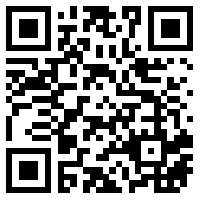یکی از روشهای بسیار مناسب برای افزایش امنیت حسابهای کاربری در پلتفرمها، استفاده از فناوری گوگل اتنتیکیتور (Google Authenticator) است. در ادامه به چگونگی فعال کردن این نرمافزار در حسابهای کاربری بیدارز میپردازیم.
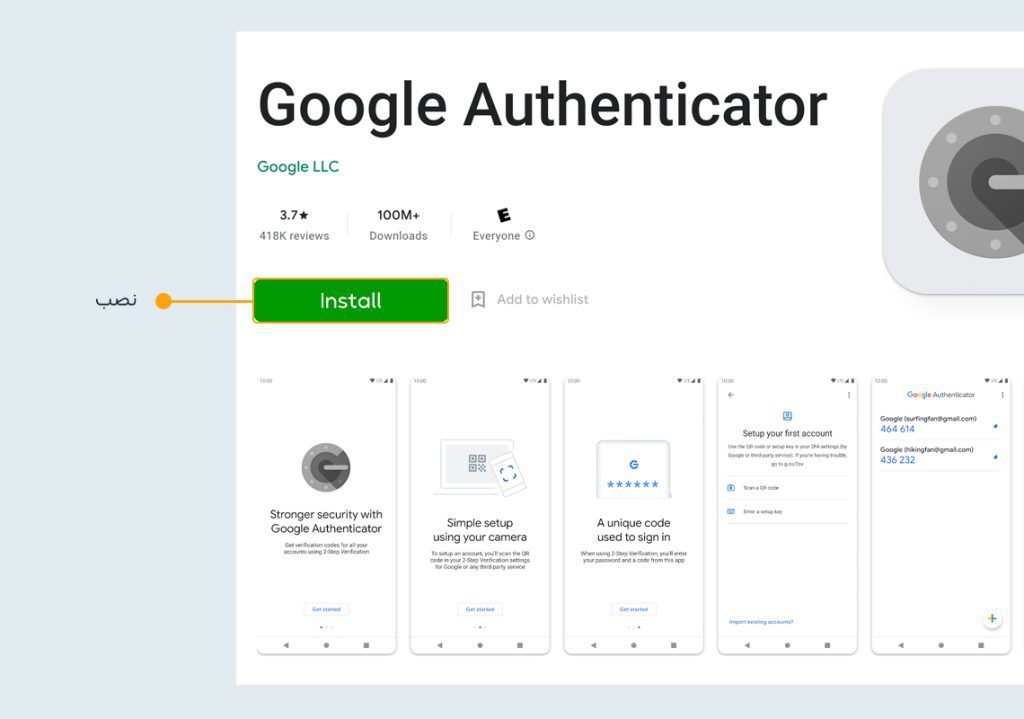
قبل از انجام تنظیمات مربوط به این بخش، باید نرمافزار گوگل اتنتیکیتور را روی تلفن همراه خود نصب داشته باشیم. پس از نصب آن روی تلفن همراه خود، وارد پنل (حساب کاربری) خود در صرافی بیدارز میشویم.
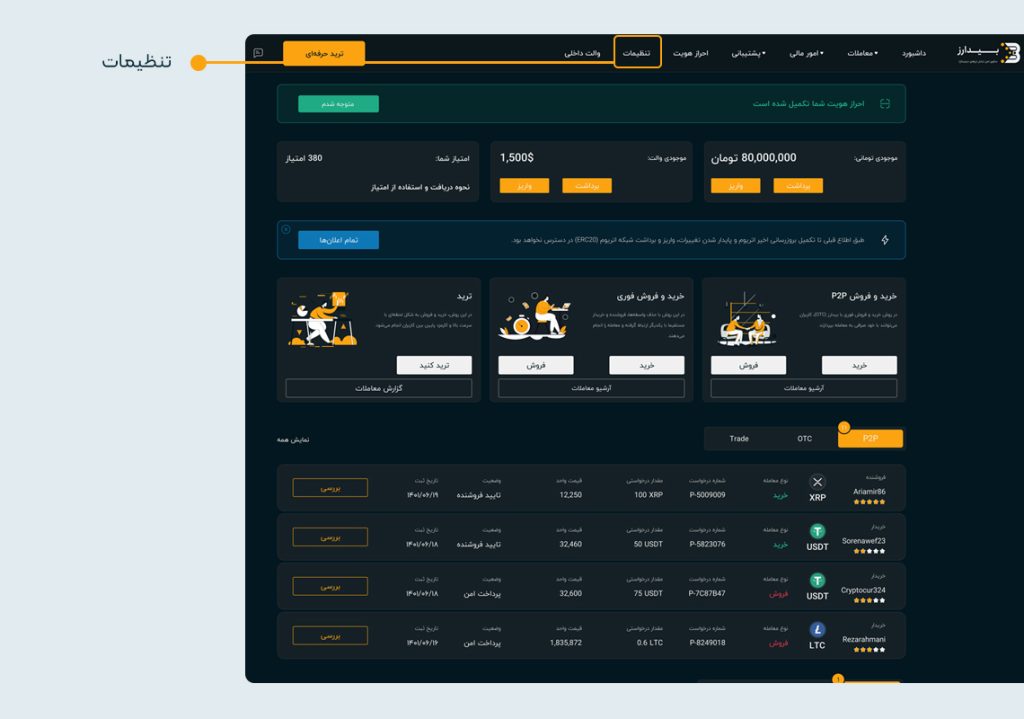
روی گزینه “تنظیمات” در نوار ابزار بالای صفحه کلیک میکنیم.
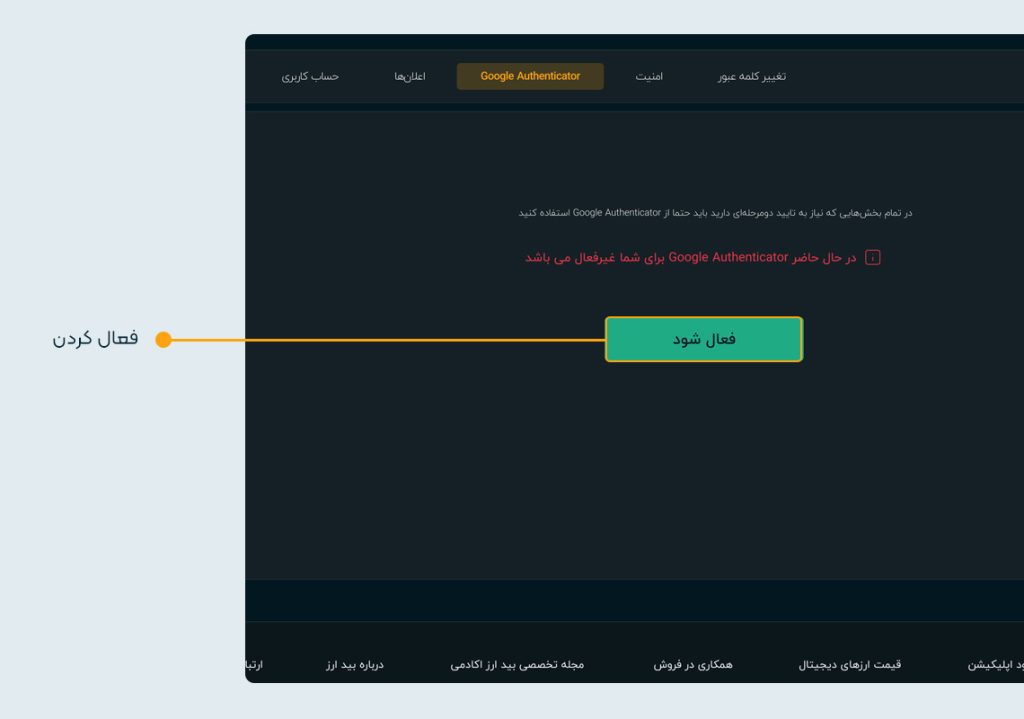
در صفحه جدید، به بخش “Google Authenticator” میرویم. روی گزینه “فعال شود” کلیک میکنیم.
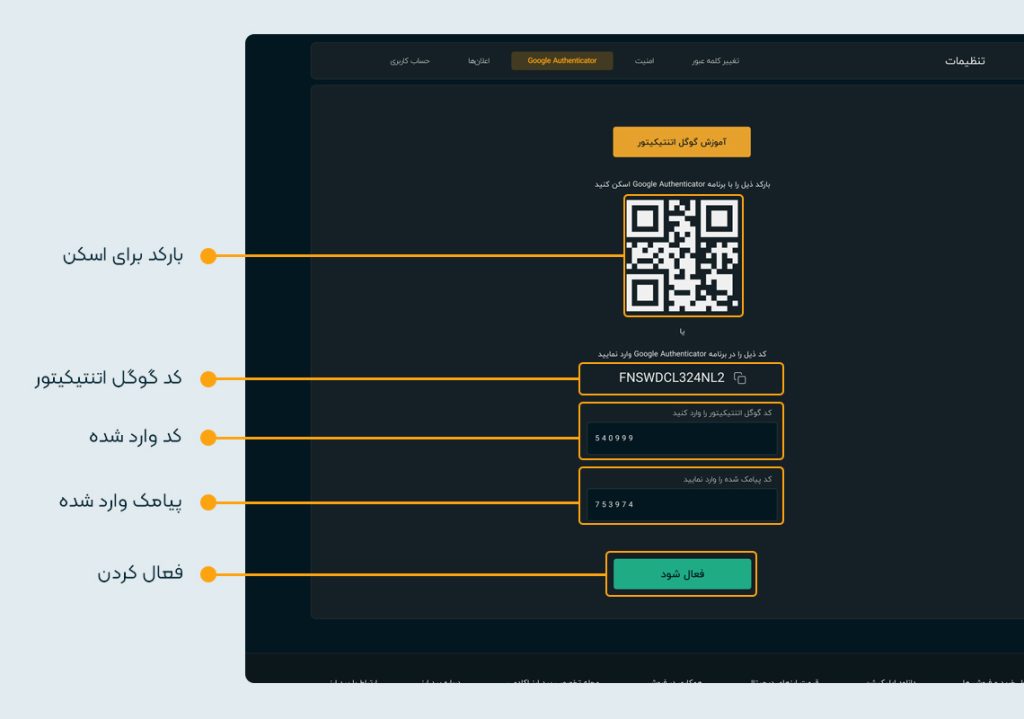
در این صفحه، دو روش برای فعالسازی گوگل اتنتیکیتور وجود دارد: از طریق بارکد (QR Code) – از طریق کد درج شده
در روش اول، باید با خود نرمافزار گوگل اتنتیکیتور این QR Code را اسکن کنیم. پس از اسکن، نرمافزار یک کد برای ما نمایش میدهد که آن را در قسمت مشخص شدهی بعدی یعنی گزینه “کد گوگل اتنتیکیتور را وارد کنید”، ثبت میکنیم. همچنین باید کد پیامک شده را نیز وارد کنیم و در نهایت گزینه “فعال شود” را انتخاب کنیم.
در صفحه جدید، پیام “Google Authenticator با موفقیت فعال شد” نمایش داده میشود.
نکته: برای غیر فعال کردن این برنامه، به دلیل مسائل امنیتی، باید با بخش پشتیبانی بیدارز هماهنگ شود.